Pédaliers à deux pédales : T2PA ; T2PM
Pédalier évolutif : Raceline Pedals LTE ; Raceline Pedals III
Cet article montre comment vous pouvez tester votre pédalier Thrustmaster.
Si vous constatez un dysfonctionnement sur votre pédalier, il est nécessaire de fermer votre jeu pour faire le test. Également, que vous jouiez sur PC ou console de jeux il faudra privilégier un test sur un PC avec Windows® 10 ou récent.
1- Test sur PC
1.1 Panneau de configuration de la base du volant : T3PA Add-on ; T3PA Pro Add-on ; T2PA ; T3PM Add-on ; T2PM ; Raceline Pedals LTE ; Raceline Pedals III
Important : Ce test sur PC ne concerne pas le T598 qui utilise l’application My Thrustmaster Panel.
Ce test concerne les bases de volants à retour de force (TMX ; T150 ; T300 ; TX, T-GT ; T-GT II ; TS-XW ; TS-PC ; T128 ; T248) et Direct Drive (T818 uniquement).
Les pédales apparaitront comme faisant partie des axes de la base de votre volant.
Veillez à ce que votre PC bénéficie du dernier pilote disponible pour votre volant.
Si nécessaire, vous trouverez le lien du dernier pilote DRIVERS FORCE FEEDBACK dans la Section Pilote sur la page de votre volant :
https://support.thrustmaster.com/
Redémarrez votre PC pour valider l’installation.
Connectez votre pédalier à la base de votre volant via le connecteur RJ12.
- Connectez votre volant au port USB de votre PC et laissez-le calibrer.
- Patientez quelques secondes et ouvrez le panneau de configuration :
Cliquez sur la loupe de recherche Windows, située sur la barre des tâches de votre PC, tapez joy.cpl puis cliquez pour ouvrir l’application.
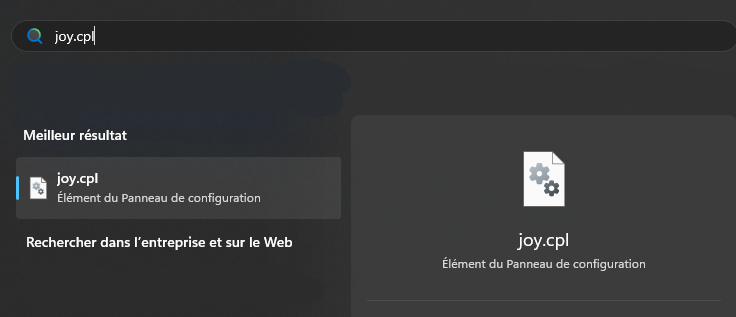
La fenêtre Contrôleurs de jeu s’ouvre : sélectionnez le nom de votre volant puis cliquez Propriétés.
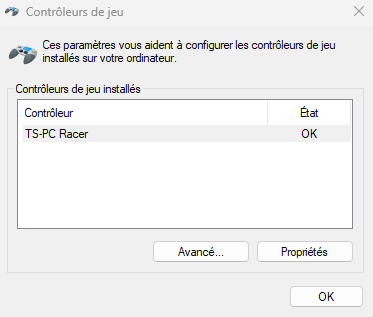
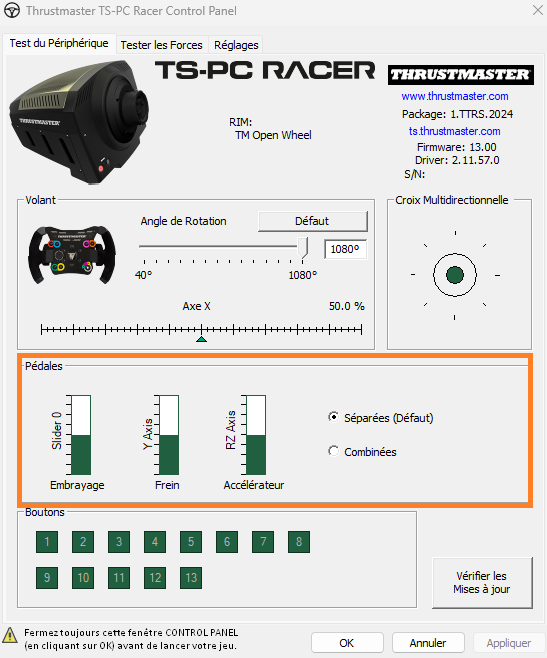
- Testez les pédales et voyez si le comportement de votre pédalier se confirme.
1.2 Volants à une courroie (Bungee Cord) : T2PA
Le T80 Ferrari 488 GTB Edition et le T80 Racing Wheel peuvent être testés sur PC avec un pédalier T2PA connecté via le connecteur RJ12.
- Comment installer le T80 sur votre PC et faire un test avec le panneau de configuration
Le Ferrari 458 Spider Racing Wheel est uniquement compatible avec les consoles Xbox. Il ne dispose pas d’un pilote ni d’un panneau de configuration sur PC.
Pour tester ce volant, rendez-vous à la partie suivante consacrée aux consoles Xbox.
1.3 T-LCM Pedals
Le T-LCM Pedals requiert l’utilisation de son logiciel de calibration pour être testé efficacement sur PC. Cependant il est possible de le tester lorsqu’il est connecté à la base du volant.
Veuillez consulter notre article consacré aux tests du T-LCM Pedals :
- Recommandations pour tester ou régler le T-LCM Pedals
2- Test sur console de jeux
Si vous n’avez pas de PC, voici nos recommandations qui pourront vous aider à tester votre pédalier sur console de jeux.
Rappel : sur console de jeux le pédalier doit uniquement être connecté à la base du volant via son connecteur RJ12.
2.1 Consoles Xbox
Sur les consoles Xbox One™, Xbox Series X™ et Xbox Series S™ vous pouvez tester votre volant et son pédalier, même sans utiliser le jeu.
D’abord, testez à nouveau votre volant et son pédalier dans votre jeu. Essayez également, si possible, dans plusieurs jeux pour voir si le comportement du pédalier se répète.
Pour les consoles Xbox Series X™ et Xbox Series S™, assurez-vous que le Quick Resume est coupé :
Notes concernant l'utilisation des volants et des joysticks avec le mode QUICK RESUME des consoles Xbox Series X™ et Xbox Series S™
Ensuite, arrêtez le jeu et suivez nos conseils de test de volant sur console Xbox :
Mon volant fonctionne mal dans un jeu sur console mais je n’ai pas de PC pour faire un test. Comment puis-je tester mon volant sur ma console Xbox One™, Xbox Series S™, Xbox Series X™ ?
2.2 Consoles PlayStation
Sur les consoles PlayStation®4 et PlayStation®5 il sera nécessaire de tester votre volant et son pédalier dans le jeu et, idéalement, dans des jeux différents pour voir si le comportement du pédalier se répète.
Retour au Centre d’aide – Pédaliers
 Français
Français  English
English Deutsch
Deutsch Español
Español Italiano
Italiano Nederlands
Nederlands Português
Português Русский
Русский 中文 (中国)
中文 (中国) 한국어
한국어 日本語
日本語 Svenska
Svenska